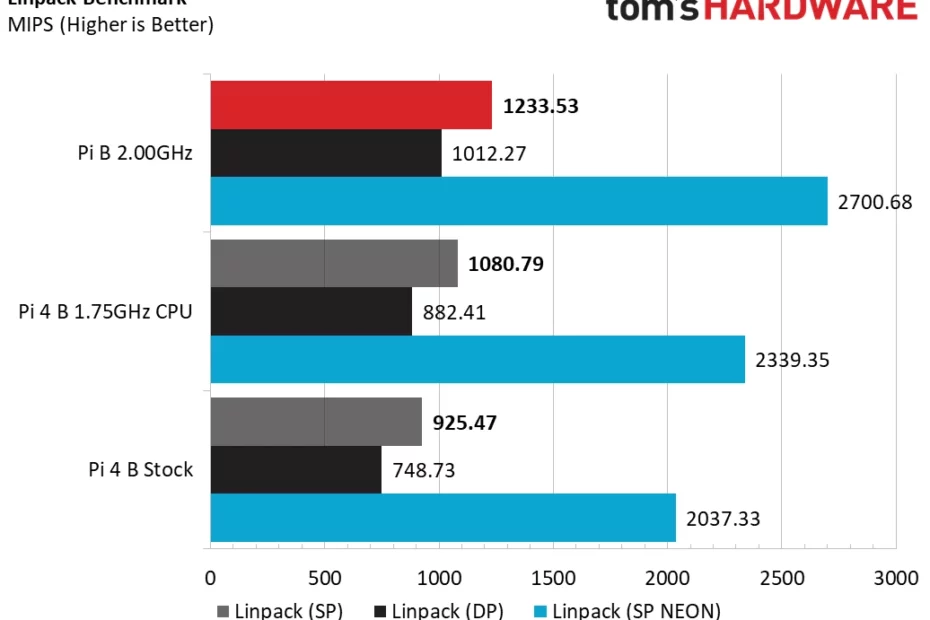Le Raspberry Pi 4 est une mise à niveau considérable par rapport à son précédent Raspberry Pis, apportant quatre Arm Cortex-A72 hautes performances fonctionnant à 1,5 GHz sur le marché des ordinateurs monocarte à faible coût. Bien que ces cœurs soient à la fois rapides et à chaud, ils sont également livrés avec une quantité surprenante de surcharge disponible – une surcharge que vous pouvez exploiter en overclockant.
Auparavant, l’overclocking du Raspberry Pi 4 était limité à 1,75 GHz grâce à un diviseur d’horloge préréglé dans le firmware de la machine. Une prochaine mise à jour du micrologiciel lève cette limite à 2 GHz – et vous pouvez l’essayer maintenant, étant entendu qu’il faudra peut-être quelques ajustements pour que votre configuration soit complètement stable.
Lors de nos tests (voir ci-dessous), les performances avec l’overclock se sont améliorées de 33% à seulement 2,9% par rapport aux vitesses de stock, selon la référence, mais une charge de travail particulière s’est écrasée. Votre kilométrage variera en fonction de la Silicon Lottery – les tolérances uniques du processeur de votre Pi 4.
Pour plus de détails sur le comment et le pourquoi de l’overclocking du Raspberry Pi 4, consultez notre article précédent sur le sujet. Quiconque cherche à obtenir des performances supplémentaires d’un Raspberry Pi 4 devrait cependant commencer par gérer sa tendance à atteindre un point d’étranglement thermique et à tomber à 1 GHz ou moins – facilement résolu en ajoutant un peu de refroidissement actif.
Tous les benchmarks de cet article ont été effectués sur un Raspberry Pi 4 modèle B 4 Go avec un Pimoroni Fan Shim installé et réglé sur un fonctionnement permanent.
La loterie du silicium
Tous les Raspberry Pi 4 ne seront probablement pas en mesure d’atteindre la barre des 2 GHz, ce qui représente un impressionnant overclock de 33 % par rapport à la vitesse d’origine de 1,5 GHz. Ce n’est pas un problème de chaleur, mais la soi-disant « loterie du silicium » qui pointe le bout de son nez. Tout semi-conducteur donné est construit selon une plage de tolérance et certifié pour fonctionner dans ces tolérances. Dans le cas du BCM2711B0 qui alimente le Raspberry Pi 4, cette certification indique que la puce peut fonctionner de manière stable à 1,5 GHz.
Lors de l’overclocking d’une puce, vous la poussez en dehors de la vitesse nominale ; plus vous poussez loin, plus il est probable que vous atteigniez les limites supérieures des tolérances de fabrication. Certaines puces seront déjà proches de leur limite supérieure et n’overclockeront pas beaucoup du tout ; d’autres peuvent être près du fond et overclocker considérablement mieux.
Malheureusement, il n’y a pas de moyen facile de savoir où se situe une puce donnée dans la bande de tolérance au-delà de « aspirez-la et voyez ». Étant donné un trio de Raspberry Pi 4 apparemment identiques, on peut rester assis à 2 GHz toute la journée ; un autre peut devenir peu fiable et tomber en panne lorsqu’il est exposé à certaines charges de travail ou conditions environnementales ; et encore un autre peut ne pas démarrer complètement.
La bonne nouvelle est qu’il n’y a pas de coût réel à l’expérimentation : au pire, vous corromprez les données de votre carte microSD et devrez réinstaller NOOBS ou Raspbian.
Comment overclocker le Pi 4 à 2 GHz
Comme détaillé dans notre guide d’overclocking précédent, l’overclocking d’un Raspberry Pi est aussi simple que d’éditer un seul fichier : config.txt, qui se trouve dans le répertoire /boot. Ce fichier agit comme l’équivalent du BIOS d’un PC de bureau, stockant les paramètres qui contrôlent le fonctionnement du Raspberry Pi.
Pour essayer votre Raspberry Pi 4 à 2 GHz, vous devrez ouvrir ce fichier avec des privilèges élevés. Ouvrez un terminal avec Control, Alt et T, et tapez :
sudo nano /boot/config.txt
Trouvez la section marquée [pi4], qui contient des paramètres qui ne fonctionnent que sur un Raspberry Pi 4 et signifie que vous n’essaierez pas accidentellement d’overclocker un ancien Raspberry Pi à 2 GHz si vous partagez des cartes microSD, et tapez ce qui suit comme nouveau lignes directement en dessous :
over_voltage=4arm_freq=2000
Le premier paramètre, over_voltage=4, augmente la tension centrale du système sur puce (SoC) BCM2711B0 d’environ 0,1 V. La plupart des Raspberry Pi 4 ne pourront pas démarrer à 2 GHz sans cette tension supplémentaire ; si vous vous sentez expérimental, vous pouvez essayer de le réduire à 2 (représentant 0,05 V de tension supplémentaire) pour réduire la chaleur.
Le deuxième paramètre, arm_freq=2000, définit la fréquence des quatre cœurs Arm sur 2 000 MHz ou 2 GHz. N’essayez pas de l’augmenter davantage : comme l’ancien firmware avait une limite stricte de 1,75 GHz, le dernier firmware au moment de la rédaction a une limite stricte de 2 GHz. Les valeurs supérieures à 2000 conduiront simplement à un Raspberry Pi 4 qui ne démarre pas.
Enregistrez ces modifications avec Control et O, puis quittez Nano avec Control et X. Avant de redémarrer pour essayer vos nouveaux paramètres, vous devrez cependant installer le nouveau micrologiciel. Toujours au Terminal, tapez :
sudo rpi-mise à jour
Cela charge le Raspberry Pi Updater, qui récupère les tout derniers modèles de noyau et firmware – des versions encore plus récentes auxquelles vous pouvez accéder à l’aide des commandes générales apt update && apt upgrade. Vous verrez un avertissement indiquant que l’outil n’est pas destiné à un usage général ; lisez-le et acceptez de continuer.
Lorsque l’outil a fini d’installer les mises à jour, redémarrez en tapant :
redémarrage sudo
Avec de la chance, le Raspberry Pi 4 redémarrera normalement. Si vous voyez un écran vide, le Raspberry Pi 4 continue de redémarrer, ou si vous rencontrez d’autres problèmes, essayez d’augmenter le paramètre de surtension à 6. Si votre Raspberry Pi 4 ne démarre toujours pas, diminuez les paramètres arm_freq par incréments de 50 MHz jusqu’à ce que c’est stable. Cela voudrait dire que votre Raspberry Pi 4 n’est malheureusement pas gagnant à la loterie du silicium.
Analyse comparative
L’augmentation de la fréquence du processeur a, comme on pouvait s’y attendre, un impact réel sur les benchmarks synthétiques et les charges de travail réelles – bien que l’ajout de refroidissement à un Raspberry Pi 4 à étranglement fréquent devrait toujours être la première étape pour améliorer les performances.
Le benchmark synthétique Linpack mesure les performances en virgule flottante. C’est ici que la différence de performances se voit le plus clairement : l’augmentation de la vitesse d’horloge de 33 % a augmenté les performances, mesurées en millions d’instructions par seconde (MIPS), de presque exactement la même quantité. Le résultat à 2 GHz est également supérieur de 15% à la limite précédente de 1,75 GHz, également réalisée dans les trois versions de la référence: simple précision, double précision et une version de la référence à simple précision qui utilise Instructions NEON du bras pour accélérer les performances.
Ici, un fichier volumineux contenant des données aléatoires est compressé, d’abord à l’aide de l’application bzip2 monothread, puis à nouveau à l’aide de l’application multithread lbzip2. Comme on pouvait s’y attendre, les gains réels ne sont pas tout à fait à la hauteur de ceux indiqués par le benchmark synthétique : il y a un gain de 13 % dans le benchmark monothread, tombant à un peu plus de 5 % dans la version multithread.
C’est ici que nous voyons également les premiers signes possibles d’une perte de performances : alors que le bzip2 monothread fonctionne environ 4 % mieux à 2 GHz qu’à 1,75 GHz, le lbzip2 multithread était 3 % plus lent – ce qui suggère que la vitesse d’horloge idéale pour cette charge de travail peut se situer quelque part entre les deux.
Le benchmark Speedometer 2.0 mesure les performances des applications Web et est fortement lié à la vitesse du processeur. À 2 GHz, le Raspberry Pi 4 obtient un score de près de 27 % supérieur à celui du stock de 1,5 GHz et de 13 % supérieur à celui de 1,75 GHz – approchant, mais pas tout à fait, le gain de performances maximal démontré dans le benchmark synthétique Linpack.
Selon nos tests précédents, cependant, l’overclocking du processeur ne fait pas grand-chose pour améliorer les performances du GPU. Le jeu de tir à la première personne OpenArena montre une amélioration de seulement 2,9 % des images par seconde par rapport au même Raspberry Pi 4 fonctionnant à la vitesse de base, bien que cela soit nettement supérieur à la simple amélioration des performances de 0,1 image par seconde du test à 1,75 GHz. Comme toujours, les applications 3D bénéficieront davantage de suivre notre guide sur l’overclocking des cœurs GPU à la place.
C’est dans la charge de travail d’édition d’images, en utilisant le populaire GIMP open-source, que les premiers signes d’une perte de silicium à la loterie apparaissent : notre unité de test Raspberry Pi 4 a complètement échoué à exécuter le benchmark à 2 GHz, plantant et redémarrant la machine à chaque fois. La panne n’était pas liée à la chaleur – le Fan Shim garantissait que le BCM2711B0 restait bien en dessous de son point d’étranglement de 80 ° C, même sous les charges de travail les plus exigeantes – et ne pouvait pas non plus être corrigé en augmentant la tension du noyau. Pour cette charge de travail particulière sur ce Raspberry Pi 4 particulier, alors, 2 GHz restera juste hors de portée.
Conclusion
L’overclocking reste un moyen sûr et efficace d’obtenir un peu plus de puissance de votre Raspberry Pi 4, et la disponibilité publique du micrologiciel mis à jour pour permettre des vitesses supérieures à 1,75 GHz signifie qu’il y a encore plus de performances à trouver. Comme toujours, cependant, le BCM2711B0 à chaud bénéficie d’une forme de module complémentaire de refroidissement de rechange, avec un Raspberry Pi 4 refroidi fonctionnant en stock surpassant un modèle overclocké non refroidi pour les charges de travail de longue durée grâce à la facilité avec laquelle il atteint les 80 °C point d’étranglement thermique.
Une fois que vous avez le refroidissement en main, cependant, il n’y a aucune raison réelle de ne pas jouer avec l’overclocking de votre Raspberry Pi 4 ; Assurez-vous simplement d’exécuter une variété de charges de travail pour savoir si la vitesse que vous avez atteinte, que ce soit 2 GHz ou quelque part en dessous, est vraiment stable.